win11系统自带有字体,能满足日常正常使用,但是有时候因为工作要求需添加字体。有的用户反馈在添加字体过程中,一直提示无法安装,到底是怎么回事?其实这是开启防火墙被阻挡
win11系统自带有字体,能满足日常正常使用,但是有时候因为工作要求需添加字体。有的用户反馈在添加字体过程中,一直提示无法安装,到底是怎么回事?其实这是开启防火墙被阻挡导致的,只要关闭防火墙就可以正常安装简体中文包,一起阅读下文步骤操作。
具体方法如下:
1、首先按下键盘的win+r组合键调出运行,输入regedit回车确定。
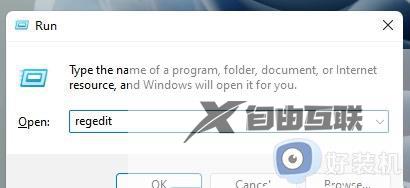
2、然后进入计算机HKEY_LOCAL_MACHINESOFTWAREPoliciesMicrosoftWindows Defender路径。

3、右键右侧空白处,新建一个DWORD(32位)值
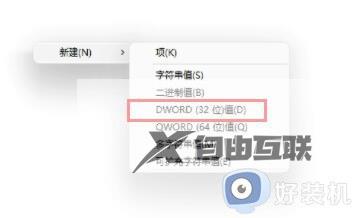
4、将值命名为DisableAntiSpyware并双击打开,更改数值数据为1,确定保存。
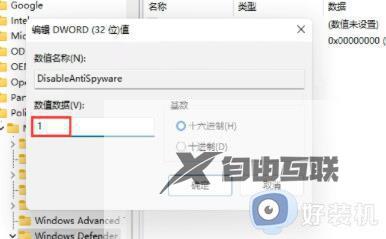
5、更改完成后,通过开始菜单进入系统设置
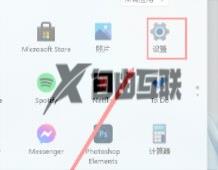
6、在上方搜索defender并打开防火墙。
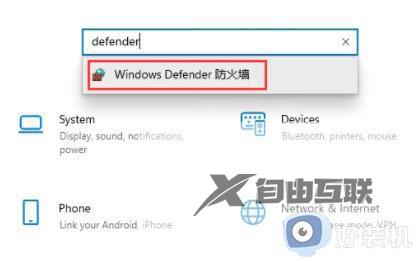
7、然后点击左侧的启用或关闭windows defender防火墙
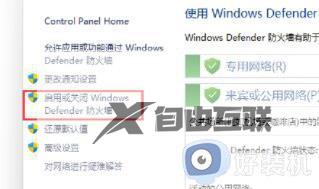
8、然后在其中勾选关闭防火墙,并点击下方确定保存。
9、保存完成后,我们回到语言下载界面,就可以正常安装简体中文包了。
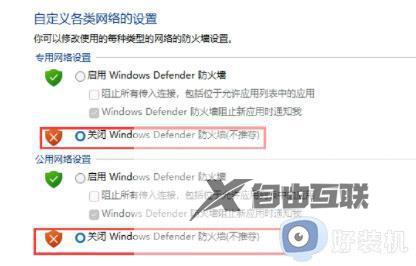
给win11系统添加字体是常规操作,遇到字体安装不上的情况,可以尝试关闭防火墙来解决。
